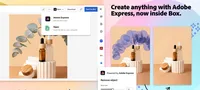Windows 11에서 큰 파일을 여러 개의 작은 파일로 나누는 방법
Windows 11에서 큰 파일을 나누고 재결합하는 방법:
1. **7-Zip 사용**:
- 7-Zip 앱 다운로드 및 설치
- 파일 탐색기에서 대상 파일 선택
- "더 많은 옵션" > "7-Zip" > "아카이브에 추가"
- "볼륨, 바이트로 분할" 설정 후 "OK"
- 작은 파일 생성
- 재결합: 첫 번째 청크 오른쪽 클릭 > "Extract Files"
2. **WinRAR 사용**:
- WinRAR 앱 다운로드 및 설치
- 파일 탐색기에서 대상 파일 선택
- WinRAR > "압축에 추가"
- "볼륨, 크기로 분할" 설정 후 "OK"
- 작은 파일 생성
- 재결합: 첫 번째 청크 오른쪽 클릭 > "Extract Files"
이 방법들은 무료이고 오픈 소스 도구를 사용하여 큰 파일을 효율적으로 나누고 재결합할 수 있습니다.
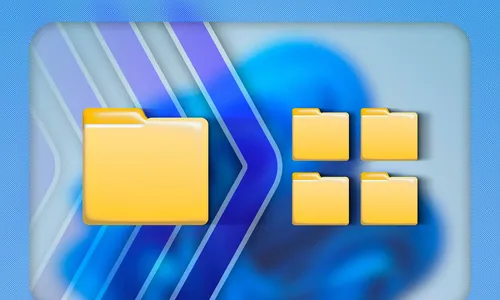
그렇다면, 즐겨 사용하는 웹 브라우저를 열고 7-Zip 사이트를 실행하세요. 앱 설치자를 다운로드한 후 실행하고 Windows 11 시스템을 재시작하세요.
다음으로, 파일 탐색기를 열고 분할하려는 큰 파일을 찾으세요. 파일을 오른쪽 클릭하고 "더 많은 옵션" > "7-Zip" > "아카이브에 추가"를 선택하세요.아카이브에 추가할 창이 나타납니다. 여기서 "볼륨, 바이트로 분할" 필드를 클릭하고 생성할 각 작은 파일의 크기를 입력합니다. 예를 들어, 각 청크를 10MB로 만들려면 10M을 입력합니다.
선택적으로 동일 창에서 다른 옵션을 구성할 수 있습니다. 그런 다음 아래에서 "OK"을 클릭합니다.7-Zip은 하나의 큰 파일을 여러 개의 파일로 분할하여 생성합니다. 이 작은 조각들은 원래 파일과 동일한 디렉토리에 저장됩니다. 조각들은 원래 파일 이름 뒤에 번호가 붙여진 이름으로, 예를 들어 001, 002 등과 같습니다.작은 파일들을 하나의 파일로 병합하려면 첫 번째 청크(001이라고 표시됨)를 오른쪽 클릭하고 "Show More Options > 7-Zip > Extract Files"을 선택합니다. 열린 창에서 추출한 파일을 저장할 위치를 선택하고 "OK"을 선택합니다.파일 재결합 과정에서 오류가 발생하면 모든 조각이 동일한 폴더에 있는지 확인하세요. 그렇지 않으면 추출 과정을 수행하기 전에 모든 조각을 하나의 폴더로 복사하고 붙여넣으세요.WinRAR
WinRAR은 PC에서 큰 파일을 여러 작은 파일로 나눌 수 있는 또 다른 그래픽 도구입니다. 사용하려면 WinRAR 웹 사이트로 이동한 후 도구를 다운로드하고 설치하세요. 그런 다음 컴퓨터를 재시작하세요.파일 탐색기를 실행하고 분할할 파일을 찾습니다. 파일을 오른쪽 클릭하고 WinRAR > 압축에 추가를 선택합니다.아카이브 이름 및 매개변수 창에서 "볼륨, 크기로 분할" 필드를 클릭하고 각 파일 청크의 크기를 입력합니다. 제공된 드롭다운 메뉴에서 올바른 단위를 선택하세요. 필요에 따라 아카이브 형식 등 다른 옵션을 구성할 수 있습니다. 그런 다음 "OK"을 클릭하여 파일을 분할 시작합니다.
WinRAR은 지정한 크기의 파일 청크를 생성하고 원본 파일과 동일한 폴더에 이 청크를 배치합니다. 청크는 part1, part2 등으로 표시됩니다. будущ에 이러한 파일을 재결합하여 원본 파일을 얻으려면 첫 번째 청크(“part1”이라고 표시됨)를 오른쪽 클릭하고 WinRAR > Extract Files를 선택하세요.결과 파일을 저장할 폴더를 Extraction Path 및 Options 창에서 선택한 다음 "OK"을 클릭합니다.
WinRAR은 파일을 재결합할 것입니다. 오류가 발생하면 모든 파일 조각이카테고리
최신 글
- Satechi 키보드 SM3 메커니컬 키보드 리뷰: 조용하고 생산성에 완벽합니다.
- 이 오래된 휴대 전화가 나의 앞에서 화재 위험으로 변했다.
- 애플에서 초대하는 방법 10가지와 애플 캘린더의 차이점"
- Apple @ Work: Will Apple launch a Google Workspace competitor in 2025?
- Apple, iPhone SE 4 발표를 위한 특별 이벤트 개최 가능성이 낮다.
- 오늘 뉴욕 타임즈 연결(Connections)의 힌트와 정답 (2월 8일, #608)
- Ubuntu 20.04 LTS 지원이 종료될 예정입니다.
- 읽는 사람이 있으신가요? AI가 당신을 위해 읽어드리겠습니다.
- This is my Blu-ray player.
- 새로운 애플 제품이 다음 주에 출시될 예정입니다. 다음이 출시될 예정입니다.
최신 태그
- Slim SM3
- fire risk
- disposal
- damaged
- ithium-ion battery
- Visual Appeal
- Enterprise
- Collaboration
- AI voice
- Speechify